
vi/vimとは何ですか?
Linux の世界のほとんどすべての設定ファイルはプレーン テキストの形式で存在し、すべての Linux ディストリビューション システムには vi エディターがあるため、シンプルなテキスト編集ソフトウェアを使用してシステムのさまざまな設定を簡単に変更でき、非常に便利です。 Vi は強力なテキスト エディターであり、vim は vi の上級バージョンであり、テキスト コンテンツを異なる色で表示するだけでなく、シェル スクリプトや C 言語プログラムの編集などの機能を実行でき、プログラム エディターとして使用できます。
1. vi の基本概念
基本的に、vi はコマンド モード、挿入モード、最終行モードの 3 つの状態に分けられます。各モードの機能は次のとおりです:
1) コマンド ライン モード)
画面カーソルの移動、文字、単語、行の削除、セクションの移動とコピー、挿入モードへの移行、または最終行モードへの移行。
2) 挿入モード
挿入モードのみ、「ESC」キーを押すとコマンドラインモードに戻ります。
3) 最終行モード
ファイルを保存するか、vi を終了して、文字列の検索や行番号のリストなどの編集環境を設定することもできます。
しかし、一般に、vi を使用するときは、vi を 2 つのモードに単純化します。つまり、最後の行モード (最後の行モード) は、コマンド ライン モード (コマンド モード) にも含まれます。
2. vi の基本操作
a) システムプロンプトで vi とファイル名を入力すると、vi の全画面編集画面が表示されます:
$ vi myfile
なぜ必要なのかvi/vimを学ぶには? まず第一に、すべての Linux ディストリビューション システムにはデフォルトで vi エディタが組み込まれていますが、これは必ずしも他のテキスト エディタではありません。第 2 に、多くのソフトウェアの編集インターフェイスはデフォルトで vi を呼び出します。プログラム編集機能を備えています。最後に、vi プログラムはシンプルで、編集速度が非常に速いです。
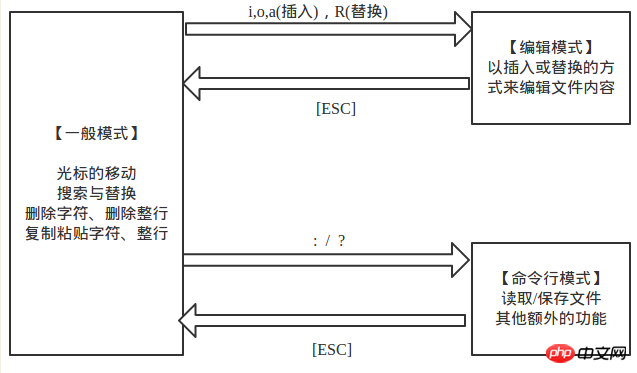
【h(または左矢印キー)】カーソルを1文字左に移動
【j(または下矢印キー)] カーソルを 1 文字下に移動します [k (または上矢印キー)] カーソルを 1 文字上に移動します
[l (または右矢印キー)] カーソルを 1 文字右に移動します
[[Ctrl] + f 】 画面が 1 ページ下に移動します(Page Down キーに相当)
【[0] または [Home]】カーソルが現在行に移動
【G】 カーソルがファイルの最終行(先頭文字)に移動
[gg] ファイルの先頭行に移動、「1G」に相当
[n[Enter]] カーソルを移動n 行下
[/word] ファイル内の内容を検索します 単語である文字列 (下方向に検索)
[[n]] の意味検索アクションを繰り返す、つまり次の文字を検索します
[[N]] 次の文字を逆に検索します
[x,X] x は 1 文字ずつ後方に削除します。[削除]、
[yw]: カーソルから単語の末尾までの文字をバッファーにコピーします。
【#yw】:#ワードをバッファにコピー
【yy】 カーソルのある行をバッファにコピーします。
[nyy] カーソルがある場所の下に n 行コピーします
注: コピー アンド ペースト機能を完了するには、「y」に関連するすべてのコピー コマンドを「p」と組み合わせる必要があります。
【u】 前の操作を元に戻します【[Ctrl]+r】 複数回元に戻す
【.】 これは小数点キーです、前の操作を繰り返します
通常モードから編集モードに切り替える操作
1. 挿入モードに入る(6コマンド) [i] 現在のカーソル位置から挿入
[I] 現在のカーソルから開始[a] 現在のカーソルがある次の文字から挿入
[A] から開始カーソルのある行の末尾 文字から挿入開始
【o】 英語の小文字の o、改行を挿入し、現在のカーソル位置の次の行から挿入開始
【O】 英大文字の O、aを挿入行の現在のカーソルの上の行に改行して挿入を開始します
2. 置換モードに入ります (コマンド 2 つ)
[r] はカーソルがある文字を 1 回だけ置換します
[R] はカーソルがある文字を置換し続けます[ESC]キーを押すまでカーソルが移動します
【[ESC]】 編集モードを終了し、通常モードに戻ります
通常モードからコマンドラインモードに切り替えます
[:w] ファイルを保存します
[:w!] ファイルが読み取り専用の場合は、ファイルを強制的に保存します
[:q] viをそのままにしておきます
[:q!]保存せずに vi を強制終了
【:wq】 保存して終了
【:wq!】 強制保存して終了
【:! コマンド】 vi を一時的に終了し、コマンドラインでコマンドを実行して結果を表示
【:set nu 】 行番号を表示
【: set nou】 行番号の表示を解除
【:w newfile】 名前を付けて保存
以上がvi/vimとは何ですか? vi/vim の使い方の概要の詳細内容です。詳細については、PHP 中国語 Web サイトの他の関連記事を参照してください。